Windows Google Duo മൈക്ക് പ്രവർത്തിക്കുന്നില്ലേ? അൾട്ടിമേറ്റ് ഫിക്സും ട്രബിൾഷൂട്ടിംഗ് ഗൈഡ്
ഞങ്ങളുടെ സമഗ്രമായ ട്രബിൾഷൂട്ടിംഗ് ഗൈഡും ഓൺലൈൻ മൈക്ക് ടെസ്റ്ററും ഉപയോഗിച്ച് Windows ലെ Google Duo മൈക്ക് പ്രശ്നങ്ങൾ പരിശോധിച്ച് പരിഹരിക്കുക
ആരംഭിക്കാൻ അമർത്തുക
Windows-ന് Google Duo-ൽ മൈക്ക് എങ്ങനെ ശരിയാക്കാം
Https://duo.google.com/ ൽ ലഭ്യമായ വെബ് പതിപ്പ് ഉപയോഗിക്കുക
- ഡെസ്ക്ടോപ്പ് അപ്ലിക്കേഷൻ പതിപ്പുകളൊന്നുമില്ല. ഡെസ്ക്ടോപ്പിൽ ലഭ്യമായ ഏക പതിപ്പാണ് വെബ് പതിപ്പ്.
- ഈ പേജിലെ മൈക്രോഫോൺ പരിശോധന വിജയിച്ചിട്ടുണ്ടെങ്കിൽ, വെബ് പതിപ്പ് ഉപയോഗിക്കുന്നത് പ്രവർത്തിക്കാൻ സാധ്യതയുണ്ട്.
- ഒരു ബ്ര browser സർ വിൻഡോ തുറന്ന് https://duo.google.com/ എന്നതിലേക്ക് പോകുക.
- ഇത് പ്രവർത്തിക്കുന്നില്ലെങ്കിൽ നിങ്ങളുടെ ഉപകരണത്തിന് നിർദ്ദിഷ്ട നിർദ്ദേശങ്ങൾ പാലിക്കുക.
നിങ്ങളുടെ കമ്പ്യൂട്ടർ പുനരാരംഭിക്കുന്നു
- സ്ക്രീനിന്റെ ചുവടെ ഇടത് കോണിലുള്ള വിൻഡോസ് ഐക്കണിൽ ക്ലിക്കുചെയ്യുക.
- പവർ ബട്ടണിൽ ക്ലിക്കുചെയ്യുക
- പുനരാരംഭിക്കാനുള്ള ഓപ്ഷൻ തിരഞ്ഞെടുക്കുക.
നിങ്ങളുടെ ശബ്ദ ക്രമീകരണങ്ങൾ പരിശോധിക്കുന്നു
- ആ ടാസ്ക്ബാറിലെ വോളിയം ഐക്കണിൽ വലത്-ക്ലിക്കുചെയ്യുക, 'ശബ്ദ ക്രമീകരണങ്ങൾ തുറക്കുക' തിരഞ്ഞെടുക്കുക.
- ഇൻപുട്ടിന് കീഴിൽ, 'നിങ്ങളുടെ ഇൻപുട്ട് ഉപകരണം തിരഞ്ഞെടുക്കുക' എന്നതിന് കീഴിൽ നിങ്ങൾ ഉപയോഗിക്കാൻ ആഗ്രഹിക്കുന്ന മൈക്രോഫോൺ ഉപകരണം തിരഞ്ഞെടുത്തുവെന്ന് ഉറപ്പാക്കുക. നിങ്ങൾക്ക് ഒരു ബാഹ്യ മൈക്രോഫോൺ ഇല്ലെങ്കിൽ സാധാരണയായി ഇത് 'ഇന്റേണൽ മൈക്രോഫോൺ' ഉപകരണമായിരിക്കും.
- 'ഉപകരണ സവിശേഷതകൾ' ക്ലിക്കുചെയ്യുക.
- അപ്രാപ്തമാക്കുക ചെക്ക്ബോക്സ് അൺചെക്കുചെയ്തിട്ടുണ്ടെന്ന് ഉറപ്പാക്കുക.
- മതിയായ ശബ്ദ നില ലഭിക്കുന്നതിന് സംസാരിക്കുമ്പോൾ ടെസ്റ്റ് ക്ലിക്കുചെയ്ത് വോളിയം ക്രമീകരിക്കുക.
- ആവശ്യമെങ്കിൽ, മുമ്പത്തെ വിൻഡോകളിലേക്ക് മടങ്ങുക, പ്രശ്നപരിഹാരം ക്ലിക്കുചെയ്ത് നിർദ്ദേശങ്ങളുമായി തുടരുക.
നിയന്ത്രണ പാനലിലെ നിങ്ങളുടെ ശബ്ദ ക്രമീകരണങ്ങൾ പരിശോധിക്കുന്നു
- കമ്പ്യൂട്ടറിന്റെ നിയന്ത്രണ പാനലിലേക്ക് പോയി ശബ്ദം തിരഞ്ഞെടുക്കുക.
- റെക്കോർഡിംഗ് ടാബ് തിരഞ്ഞെടുക്കുക.
- പച്ച ചെക്ക് മാർക്ക് ഉള്ള ഒരു ഉപകരണം നിങ്ങളുടെ പക്കലുണ്ടെന്ന് ഉറപ്പാക്കുക. നിങ്ങൾക്ക് ഒരു ബാഹ്യ മൈക്രോഫോൺ ഇല്ലെങ്കിൽ സാധാരണയായി ഇത് 'ഇന്റേണൽ മൈക്രോഫോൺ' ഉപകരണമായിരിക്കും.
- ഒരു മൈക്രോഫോൺ ഉപകരണത്തിലും പച്ച ചെക്ക് മാർക്ക് ഇല്ലെങ്കിൽ, മൈക്രോഫോണായി ഉപയോഗിക്കാൻ ഒരു ഉപകരണത്തിൽ ഇരട്ട ക്ലിക്കുചെയ്യുക, 'ഉപകരണ ഉപയോഗം' എന്നതിന് കീഴിൽ 'ഈ ഉപകരണം ഉപയോഗിക്കുക (പ്രവർത്തനക്ഷമമാക്കുക)' തിരഞ്ഞെടുത്ത് മുമ്പത്തെ വിൻഡോയിലേക്ക് മടങ്ങുക.
- സംസാരിക്കുക, ശബ്ദം മതിയോ എന്ന് പരിശോധിക്കുക. ഇല്ലെങ്കിൽ, പച്ച ചെക്ക് അടയാളം ഉപയോഗിച്ച് മൈക്രോഫോൺ ഉപകരണത്തിൽ ഇരട്ട ക്ലിക്കുചെയ്യുക, ലെവലുകൾ ടാബ് തിരഞ്ഞെടുത്ത് ആവശ്യത്തിന് വരെ ലെവലുകൾ ക്രമീകരിക്കുക.
- ആവശ്യമെങ്കിൽ, 'ഇന്റേണൽ മൈക്രോഫോൺ' അല്ലെങ്കിൽ നിങ്ങൾ ഉപയോഗിക്കാൻ ആഗ്രഹിക്കുന്ന മൈക്രോഫോൺ ഉപകരണം തിരഞ്ഞെടുത്ത് കോൺഫിഗർ ചെയ്യുക ക്ലിക്കുചെയ്യുക തുടർന്ന് മൈക്രോഫോൺ സജ്ജമാക്കുക തിരഞ്ഞെടുക്കുക.
ഈ ആപ്പ് റേറ്റുചെയ്യുക!
 പ്രതിവാര നുറുങ്ങ്
പ്രതിവാര നുറുങ്ങ്
നിങ്ങളുടെ മൈക്രോഫോൺ പ്രശ്നങ്ങൾ പരിഹരിക്കുക
നിങ്ങളുടെ മൈക്കിൽ പ്രശ്നങ്ങൾ നേരിടുന്നുണ്ടോ? നിങ്ങൾ ശരിയായ സ്ഥലത്ത് എത്തിയിരിക്കുന്നു! വേഗത്തിലും എളുപ്പത്തിലും മൈക്രോഫോൺ ട്രബിൾഷൂട്ടിംഗിനുള്ള നിങ്ങളുടെ ഉറവിടമാണ് ഞങ്ങളുടെ സമഗ്ര ഗൈഡുകൾ. വിൻഡോസ്, മാകോസ്, ഐഒഎസ്, ആൻഡ്രോയിഡ്, സൂം, ടീമുകൾ, സ്കൈപ്പ് തുടങ്ങിയ ആപ്പുകളിലെ പൊതുവായ പ്രശ്നങ്ങൾ പരിഹരിക്കുക. ഞങ്ങളുടെ വ്യക്തമായ നിർദ്ദേശങ്ങൾ ഉപയോഗിച്ച്, നിങ്ങളുടെ സാങ്കേതിക പരിജ്ഞാനം പരിഗണിക്കാതെ തന്നെ നിങ്ങൾക്ക് മൈക്ക് പ്രശ്നങ്ങൾ അനായാസമായി പരിഹരിക്കാനാകും. ഇപ്പോൾ ആരംഭിക്കുക, നിമിഷങ്ങൾക്കുള്ളിൽ നിങ്ങളുടെ മൈക്രോഫോൺ മികച്ച പ്രവർത്തന ക്രമത്തിലേക്ക് തിരികെ കൊണ്ടുവരിക!
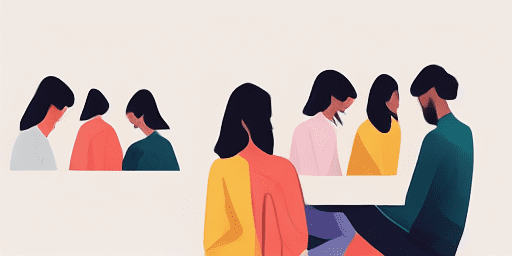
മൈക്രോഫോൺ പ്രശ്നങ്ങൾ എങ്ങനെ പരിഹരിക്കാം
നിങ്ങളുടെ മൈക്ക് ശരിയാക്കുന്നതിനുള്ള ലളിതമായ ഘട്ടങ്ങൾ
നിങ്ങളുടെ ഉപകരണമോ ആപ്പോ തിരഞ്ഞെടുക്കുക
ഞങ്ങളുടെ ഗൈഡുകളുടെ പട്ടികയിൽ നിന്ന് നിങ്ങൾക്ക് മൈക്ക് പ്രശ്നങ്ങൾ നേരിടുന്ന ഉപകരണമോ ആപ്പോ തിരഞ്ഞെടുക്കുക.
നൽകിയിരിക്കുന്ന പരിഹാരങ്ങൾ പ്രയോഗിക്കുക
പരിഹാരങ്ങൾ പ്രയോഗിക്കുന്നതിനും നിങ്ങളുടെ മൈക്രോഫോൺ ആവശ്യമായ രീതിയിൽ പ്രവർത്തിക്കുന്നതിനും ഞങ്ങളുടെ വിശദമായ ഗൈഡ് ഉപയോഗിക്കുക.
നിങ്ങളുടെ മൈക്ക് പ്രവർത്തിക്കുന്നുണ്ടെന്ന് സ്ഥിരീകരിക്കുക
ട്രബിൾഷൂട്ടിംഗിന് ശേഷം, നിങ്ങളുടെ മൈക്രോഫോൺ പ്രശ്നങ്ങൾ പരിഹരിച്ചുവെന്ന് സ്ഥിരീകരിക്കാൻ ഒരു ദ്രുത പരിശോധന നടത്തുക.
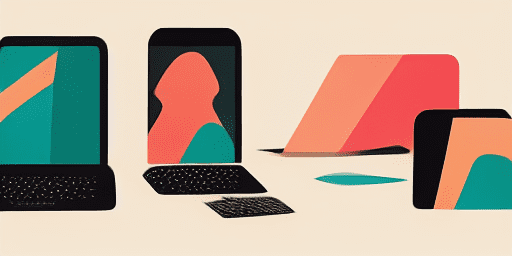
ഫീച്ചറുകളുടെ അവലോകനം
ഘട്ടം ഘട്ടമായുള്ള ട്രബിൾഷൂട്ടിംഗ്
ഞങ്ങളുടെ നേരിട്ടുള്ള, ഘട്ടം ഘട്ടമായുള്ള ഗൈഡുകൾ ഉപയോഗിച്ച് മൈക്രോഫോൺ പ്രശ്നങ്ങൾ എളുപ്പത്തിൽ നാവിഗേറ്റ് ചെയ്യുക.
സമഗ്രമായ ഉപകരണവും ആപ്പ് കവറേജും
നിങ്ങൾ ഒരു ഗെയിമർ ആണെങ്കിലും, ഒരു റിമോട്ട് വർക്കർ അല്ലെങ്കിൽ സുഹൃത്തുക്കളുമായി ചാറ്റ് ചെയ്യുകയാണെങ്കിൽ, എല്ലാത്തരം ഉപകരണങ്ങൾക്കും ആപ്ലിക്കേഷനുകൾക്കുമുള്ള പരിഹാരങ്ങൾ ഞങ്ങളുടെ പക്കലുണ്ട്.
നിലവിലുള്ളതും വിശ്വസനീയവുമായ പരിഹാരങ്ങൾ
ഏറ്റവും പുതിയ OS അപ്ഡേറ്റുകളും ആപ്പ് പതിപ്പുകളും ഉപയോഗിച്ച് വിശ്വാസ്യത ഉറപ്പാക്കാൻ ഞങ്ങളുടെ പരിഹാരങ്ങൾ പതിവായി അപ്ഡേറ്റ് ചെയ്യുന്നു.
തികച്ചും സൗജന്യ മാർഗനിർദേശം
ഞങ്ങളുടെ എല്ലാ മൈക്രോഫോൺ ട്രബിൾഷൂട്ടിംഗ് ഉള്ളടക്കവും യാതൊരു ചെലവും കൂടാതെ രജിസ്റ്റർ ചെയ്യേണ്ട ആവശ്യമില്ലാതെ ആക്സസ് ചെയ്യുക.
പതിവായി ചോദിക്കുന്ന ചോദ്യങ്ങൾ
ഗൈഡുകളിൽ ഏതൊക്കെ ഉപകരണങ്ങളും ആപ്പുകളുമാണ് ഉൾപ്പെടുത്തിയിരിക്കുന്നത്?
സ്മാർട്ട്ഫോണുകൾ, ടാബ്ലെറ്റുകൾ, കമ്പ്യൂട്ടറുകൾ, ജനപ്രിയ സന്ദേശമയയ്ക്കൽ, വീഡിയോ കോൺഫറൻസിംഗ് ആപ്പുകൾ എന്നിവയുൾപ്പെടെ വിവിധ ഉപകരണങ്ങളിലേക്കും ആപ്പുകളിലേക്കും ഞങ്ങളുടെ ട്രബിൾഷൂട്ടിംഗ് വ്യാപിച്ചിരിക്കുന്നു.
ഈ ഗൈഡുകൾ ഉപയോഗിക്കുന്നതിന് എന്തെങ്കിലും ചിലവുകൾ ഉണ്ടോ?
ഞങ്ങളുടെ ഗൈഡുകൾ ഉപയോഗിക്കാൻ സ്വാതന്ത്ര്യമുണ്ട്. എല്ലാവർക്കും ആക്സസ് ചെയ്യാവുന്ന പരിഹാരങ്ങൾ നൽകുന്നതിൽ ഞങ്ങൾ വിശ്വസിക്കുന്നു.
ട്രബിൾഷൂട്ടിംഗ് ഗൈഡുകൾ എത്രത്തോളം കാലികമാണ്?
പുതിയതും നിലനിൽക്കുന്നതുമായ മൈക്രോഫോൺ പ്രശ്നങ്ങൾക്കുള്ള ഏറ്റവും പുതിയ പരിഹാരങ്ങൾ പ്രതിഫലിപ്പിക്കുന്നതിന് ഞങ്ങളുടെ ഗൈഡുകൾ ഞങ്ങൾ നിരന്തരം അപ്ഡേറ്റ് ചെയ്യുന്നു.